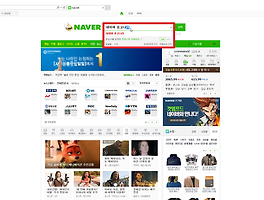폰뱅킹 사용방법(PC에서 핸드폰으로 공인 인증서 복사)

공인인증센터 메뉴에서 대부분의 은행 사이트에서 스마트기기 인증서 복사라는 메뉴가 존재합니다. 기업은행의 경우는 아래 이미지와 같이 위치해 있네요. 스마트기기 인증서 복사 메뉴를 선택해 주시면 됩니다. (사이트에서 설치해야 될 프로그램들이 꽤 많습니다. 홈페이지에서 안내하는 대로 모두 설치해 주시면 됩니다.)
스마트기기에 공인인증서 복사하는 방법에는 2가지 방법이 있습니다. QR코드로(바코드 개념) 복사하기, 인증번호로 복사하기 버튼이 있습니다. QR 코드로 복사하기 방법으로 진행하시는걸 추천해 드립니다. QR 코드 방식이 훨씬 간편합니다. 해당 내용에 대해서는 페이지 하단에 기재 하도록 하겠습니다.
저는 인증번호로 복사하기 메뉴를 통해 한번 진행해 보도록 하겠습니다. QR 코드가 제대로 인식이 안 되는 분들은 이 방법으로 진행하시면 되겠네요.
인증번호로 복사하기 버튼을 누르면 아래 이미지와 같이 기존에 PC에서 사용하던 공인인증서로 로그인을 해주시면 됩니다.
자신의 공인인증서 로그인 과정이 끝나면 인증번호를 입력할 수 있는 공간이 나옵니다. 인증번호는 핸드폰에서 앱을 설치한 뒤에 핸드폰에 표시된 인증 번호를 이곳에 입력해 주시면 됩니다. 핸드폰에서 확인을 해야 하는 작업이므로 이 창은 닫지 말고 열어 노시면 됩니다.
이제 핸드폰에 자신이 사용하는 은행 앱을 설치하시면 되는데 대부분 은행명 폰뱅킹이나 은행 이름만 쳐도 자신이 사용하는 은행 앱의 설치 하실 수 있습니다. 저는 기업은행 폰뱅킹으로 나온 것을 검색하여 앱을 설치하였습니다.
앱을 설치한 후에 나온 메인 화면입니다. 은행별로 나오는 메뉴가 다르겠지만 간단합니다. 핸드폰 앱 실행 화면에서 공인인증센터 또는 인증센터 메뉴를 선택해서 들어가 주시면 됩니다.
각각의 은행 앱을 설치 후에 핸드폰 보안 앱인 V3나 다양한 보안 프로그램 설치가 필요하다고 나옵니다. 정상적으로 이용하시려면 해당 은행 앱에서 설치하는 조건에 맞춰 자동으로 앱 설치 화면으로 이동되니 관련된 보안 앱을 설치해 주시면 됩니다.
PC 환경에 인터넷 웹페이지와 크게 다르지 않습니다. 인증센터 메뉴에서 PC에서 가져오기를 통해 PC에 있는 공인인증서를 가져올 수 있습니다.
PC 인터넷 환경처럼 인증번호 또는 QR 코드로 가져올 수 있습니다. 저는 인증 번호를 선택했기 때문에 인증번호 발급 메뉴를 선택했습니다.
그럼 핸드폰에서 아래 이미지와 같이 인증번호가 발급되었습니다. 라고 나오고 아래 화살표 방향에 표시된 곳에 인증번호가 적혀 있습니다. 핸드폰에서 확인한 이 인증번호를 아까 PC 환경에 띄워 놓았던 인증번호 입력란에 입력하시면 됩니다.
핸드폰에서 확인한 인증 번호를 넣으시고 확인 버튼을 누르면 아래 이미지와 같이 핸드폰 인증서 내보내기가 완료됩니다.
PC에서 정상적으로 작업이 완료되면 핸드폰 화면에 아래 이미지와 같이 고객님의 인증서를 PC로부터 안전하게 복사하였습니다.'라고 나옵니다. 확인 눌러 주시기 바랍니다.
폰뱅킹을 사용하기 위해 PC에 있는 공인인증서를 핸드폰에 복사하는 과정이 끝났습니다. 폰뱅킹이 잘되는지 계좌조회를 핸드폰에서 한번 해보도록 하겠습니다.
계좌 조회 시에 바로 전에 등록했던 인증서의 간단한 정보가 나오고 처리 중 메시지가 나옵니다.
기업은행 폰뱅킹을 이용하기 위해서는 i-ONE 뱅크 서비스에 가입해야 사용할 수 있나 봅니다. 동의 눌러 주시기 바랍니다.
핸드폰 번호에 전송된 인증 번호와 은행에서 발급받은 보안카드 번호(씨크리트 카드) 까지 모두 입력하고 확인 눌러 주시면 됩니다.
핸드폰에서 다시 계좌조회를 다시 누르시면 공인인증서 비밀번호를 물어봅니다. PC에서 사용하던 공인인증서 비밀번호를 핸드폰에 입력하면 아래 이미지와 같이 계좌에 들어 있는 금액도 확인할 수 있고 거래내역 확인, 계좌 이체 작업도 가능하게 됩니다.
폰뱅킹 QR 코드 사용 방법
위처럼 인증번호로 공인인증서를 핸드폰에 복사할 수도 있지만, 간단히 QR 코드를 인식해서 핸드폰에 공인인증서를 복사할 수 있습니다. 스마트기기인증서 복사 메뉴에서 QR 코드로 복사하기 선택 시에 진행되는 과정입니다.
그럼 아래 이미지와 같이 기존에 PC에서 사용하던 공인인증서를 선택한 뒤에 인증서 비밀번호를 넣으시고 QR 코드 생성 메뉴를 눌러 주시면 됩니다.
그럼 PC 환경 인터넷 웹페이지에서 아래 이미지와 같이 QR 코드를 확인할 수 있습니다. 이제 QR 코드를 핸드폰에서 바코드 인식과 마찬가지 방식으로 인식시키면 됩니다.
핸드폰 메뉴에서 인증번호 방식과 마찬가지로 핸드폰 앱에 인증센터 메뉴에 들어가서 QR 코드를 통해 가져오시겠습니까? 메뉴를 선택해 주시면 됩니다.
그럼 아래 이미지와 같이 핸드폰에서 QR 코드를 인식할 수 있는 창이 나오고 이 사각형 영역에 PC 모니터 화면에 나온 QR 코드를 사각형 영역에 맞추시면 QR 코드를 통해 인증서 복사하는 과정이 진행됩니다.
위처럼 인증번호 방식 또는 QR코드 인식 방법으로 PC에 있는 공인인증서를 핸드폰으로 쉽게 복사할 수 있습니다. 개인적으로도 QR 코드 인식 방법이 간편하고 편합니다. QR 코드가 제대로 인식이 안 되거나 오류가 있으신 분은 인증번호 방식으로 폰뱅킹을 등록하시면 되겠네요.
은행별로 메뉴구조가 조금 다를 뿐 대부분 폰뱅킹을 사용하는 방식은 비슷합니다. PC에 있는 공인인증서를 복사해서 핸드폰에 옮긴 뒤 기존에 사용하던 비밀번호를 입력해서 간단히 사용할 수 있습니다.
물론 반대 상황으로도 폰뱅킹을 이용하실 수 있습니다. 기존에 공인인증서가 없었고 핸드폰에서 먼저 공인인증서를 등록하고 핸드폰에 있는 공인인증서를 PC에 옮기는 상황도 있을 수도 있습니다.
정리하자면 다음과 같습니다. (기존에 공인인증서가 있었다면 1번 항목은 무시하시면 되겠네요)
1. 은행용 공인인증서를 은행에서 발급받는다. 공인인증서 발급 시 은행용 보안카드(씨크리트 카드)도 같이 발급받게 되어 있습니다.
2. 기존에 공인인증서가 있거나 새롭게 공인인증서를 발급받았다면 핸드폰이나 PC에서 받은 공인인증서를 핸드폰 환경에서 인증받는다.
PC에 공인인증서가 이미 있었다면 자신이 주로 이용하고 하는 폰뱅킹 은행사이트에 접속해 공인인증센터 메뉴에서 PC에 공인인증서를 핸드폰에 복사한다.
3. 이용 시엔 공인인증서 비밀번호를 잊어버리지 않도록 하며 은행별 보안카드(씨크리트 카드)가 반드시 있어야 금융 거래가 원활히 가능하다.
간단한 내용인데 어쩌다 글이 이렇게 길어졌는지 모르겠습니다. 필요하신 분은 참고하세요~